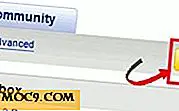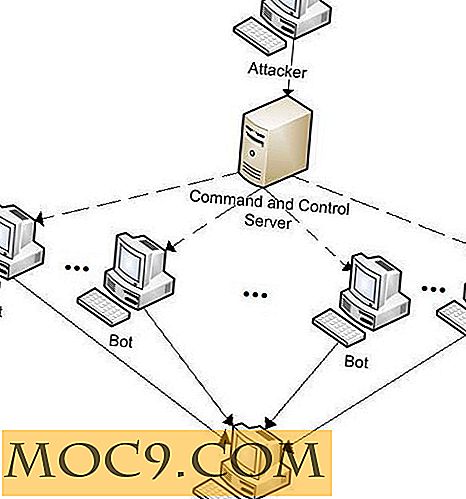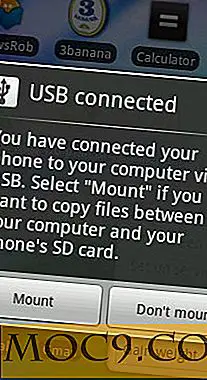Hur blockerar du program i Windows 7 utan att använda AppLocker
Medan Applocker är en användbar funktion som låter dig blockera specifika program i Windows, kommer det med ett försök - det är bara tillgängligt i Windows 7 Ultimate och Enterprise-utgåvan. De som använder Home eller Starter Edition kommer inte att kunna använda den här appen. I det inlägget visar vi hur du begränsar applikationer utan att använda Applocker, så du kan använda den i Hem- eller Starter-utgåvan.
Obs! För att detta ska fungera behöver du en användare med administrativa rättigheter som är olika än den du vill blockera.
Det finns ingen anledning att ha mer än ett administratörskonto i en maskin. I det här exemplet är det konto som vi kommer att blockera en vanlig användare. Om du funderar på att kontrollera användningen av vissa applikationer av en användare, ger det första steget inte mer än de nödvändiga rättigheterna, så kolla vilken typ av konto som är.
1. Logga in i systemet
Det första vi behöver göra är att logga in på administratörskontot. Som standard skapar Windows den första användaren som administratör, så du måste bara logga in på det första kontot du har skapat. Vi ska använda filsystembehörigheter för att blockera Excel 2003 för en användare som heter " Användare ". Denna teknik kan också användas i Windows Vista och XP.
2. Letar du efter filen
Microsoft Excel 2003-filer finns på " C: \ Program Files \ Microsoft Office \ OFFICE11 ":
- Gå in i datorn.
- Gå till C: \ Program Files \ Microsoft Office \ Office11 .
- Högerklicka på Excel-startlistan och välj "Egenskaper".

3. Fliken Säkerhet
Gå till fliken " Säkerhet " och välj " Redigera " -knappen:

Vi behöver ändra behörigheten för en viss användare. Eftersom namnet inte finns i listan måste vi lägga till det. Klicka på knappen "Lägg till".

Skriv nu " User " (utan citat) och tryck på OK:

Markera den nyligen tillagda "Användar" -inmatningen. I nedre rutan, kolla de behörigheter som du tillåter / neka användaren. Vad vi ska göra här är att neka användaren att öppna den, så vi kryssar rutan " Läs och kör " under kolumnen Neka. När det är klart trycker du på OK.

Du kommer att se en Windows Security-prompt. Det informerar dig om att om en användare tillhör två grupper, en med "tillåt" tillstånd och en annan med "neka" tillstånd, kommer nekad tillåtelse att föregås och förhindra användaren att använda appen. Klicka på Ja för att fortsätta.

Det är allt. När du är inloggad på det här användarkontot visas följande meddelande när du försöker öppna Excel-programmet.

Om du vill återställa behörigheterna går du bara till fliken Säkerhet i filen och följer dessa steg:
- Välj Användare.
- Välj Ta bort.
- Tryck på OK.

Känner du till någon annan metod för att styra programanvändningen för Windows 7 Home eller Starter?